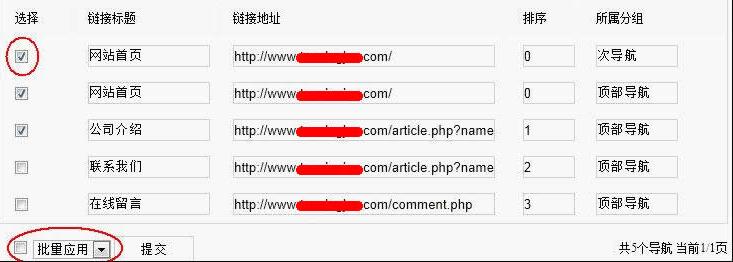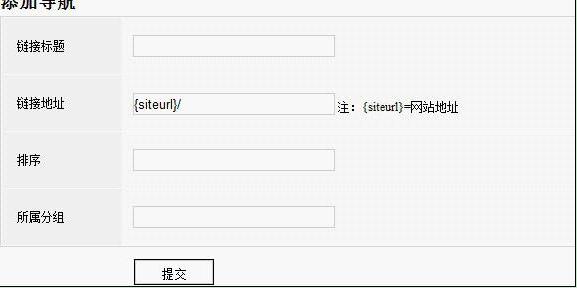易企CMS/导航设置
导航的更新和删除[ ]在导航的左侧选中你要进行操作的导航条目,在条目对应的输入框内对相应的参数进行更改 然后在左下方选择你要进行的操作(更新或删除)然后点击提交就可以了! 关于链接地址: 我们来看一个例子!
这两个地址打开以后是同一个页面,是“关于我们”页面的链接地址,但第二个是开启了伪静态后的网址,而第一个是没有开启时的网址。注意一个蓝色部分和红色部分,分别是链接页面的类型和文件名,如果这里看不懂参看【老版本模板如何编辑导航】注意一下网址格式化方面的知识 那么新闻分类页面的链接地址就是(新闻分类页面的文件名默认为“news”):
注意:如果后台开启了伪静态那么导航的链接址就必须用静态地址,也就是以html结尾的网址。 如果没有开启伪静态的话就用动态的链接地址,也就是网址中含有“?”及“php”的网址。 导航的添加[ ]A、链接标题:导航条目显示的文字,比如网站首页导航的“网站首页” B、链接地址:填写你想要链接的页面的地址 C、排序:链接在导航目录的排列顺序,数值越大排列越靠后! D、所属分组:导航的所属分组,可以设置为:顶部导航、次导航或其他,根据设置的所属分组,在模板调用。 顶部导航和次导航和调用方法为(其实代码基本一样,不一样的是所属分组的名称。同样道理,您也可以添加其他分组名称。): 顶部导航: {assign var="topnavlist" value=$navdata->TakeNavigateList("顶部导航",0,10)}
{foreach from=$topnavlist item=navinfo}
<a href="{$navinfo->url}" title="{$navinfo->name}">{$navinfo->name}</a>
{/foreach}
次导航: {assign var="footnavlist" value=$navdata->TakeNavigateList("次导航",0,10)}
{foreach from=$footnavlist item=navinfo}
<a href="{$navinfo->url}" title="{$navinfo->name}">{$navinfo->name}</a>
{/foreach}
在老版本模板中如何编辑导航:[ ]<li><a href="{formaturl type='article' siteurl=$siteurl name='about'}">关于我们</a></li> 注意上面的例子,Yiqi的网址格式化是以“formaturl”为开始标志, type为链接的类型,
(老版本有一个catelog但从1.8以后取消了catelog类型),siteurl直接调用了$siteurl参数,也就是网站的网站的网址,name就是网站的自定义文件名! 弄清楚yiqi网址格式化的方式以后就会明白,修改链接的地址,只需要更改红色的部分就可以了,所要只要搞清楚要链接到的页面的类型和文件名。例如要调用自定义文件名为news的文章分类页 例如要调用自定义文件名为news的文章分类页那么它的链接地址就是: <li><a href="{formaturl type='catogory' siteurl=$siteurl name='news'}">新闻中心</a></li> 关于1.8版本使用老版本的模本后,产品中心无法打开的解决方法:[ ]这种现像主要是在1.8版本里面移除了catalog的类型而出现的,有两种办法:
<li><a href="{formaturl type='catalog' siteurl=$siteurl name='product'}">产品中心</a></li> 将其改为 <li><a href="{formaturl type='category' siteurl=$siteurl name='default}">产品中心</a></li> 在后台有一个自定义文件名为:default的顶级分类,把产品的分类都放到这个顶级分类里面!就可以了! 参考来源[ ]
|